Recensione HP Omen Transcend 14: quasi perfetto!

Cerchi un nuovo laptop da gioco portatile? Dai un

Quando ti piace un creator su YouTube, puoi iscriverti al suo canale per ricevere gli ultimi aggiornamenti. Tuttavia, l'elenco delle tue iscrizioni potrebbe allungarsi e rovinare il tuo feed nel tempo. Quindi, se vuoi ricominciare da capo, puoi annullare l'iscrizione a tutti i canali YouTube contemporaneamente.

Il processo di annullamento dell'iscrizione a ciascun canale individualmente può essere noioso e richiedere molto tempo. Fortunatamente, questa guida ti mostrerà come annullare l'iscrizione a tutti i canali YouTube contemporaneamente. Inoltre, abbiamo anche aggiunto passaggi per annullare l'iscrizione a un singolo canale. Cominciamo.
Se utilizzi un browser con supporto per le estensioni , puoi utilizzare l'aiuto di un'estensione per annullare l'iscrizione in massa ai canali su YouTube.
Nota : per i passaggi menzionati qui, utilizziamo Automa. Suggeriremo anche altre estensioni che puoi utilizzare per annullare l'iscrizione ai canali YouTube.
Passaggio 1: apri la pagina dell'estensione Automa utilizzando il collegamento sottostante.
Installa l'estensione per annullare l'iscrizione ai canali su YouTube
Passaggio 2: scegli "Aggiungi a Chrome".

Passaggio 3: fare clic su Aggiungi estensione per confermare.
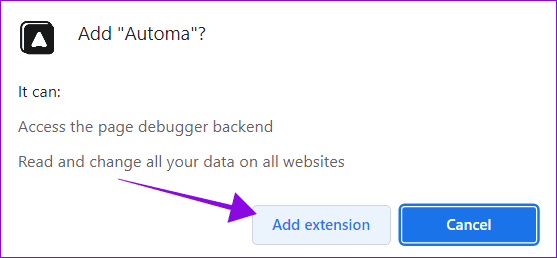
Passaggio 4: Successivamente, visita la pagina del flusso di lavoro di Automa dal collegamento sottostante.
Aggiungi il flusso di lavoro di annullamento dell'iscrizione di massa ad Automa
Passaggio 5: scegli "Aggiungi all'estensione" in basso.
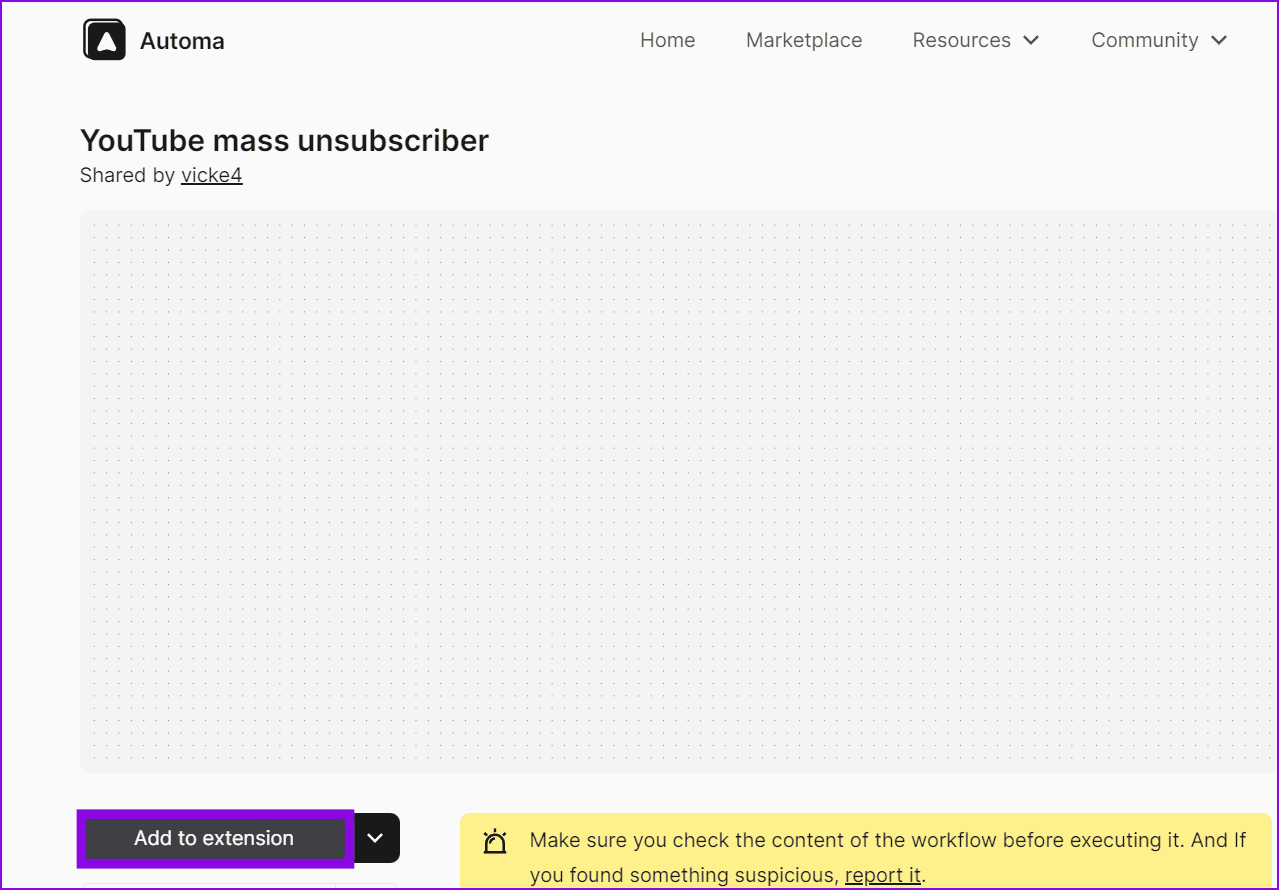
Passaggio 6: scegli Ok per confermare.
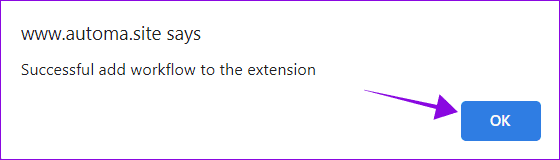
Passaggio 7: Ora accedi ad Automa dalla pagina delle estensioni e premi Riproduci accanto a "Cancellazione di massa di YouTube".
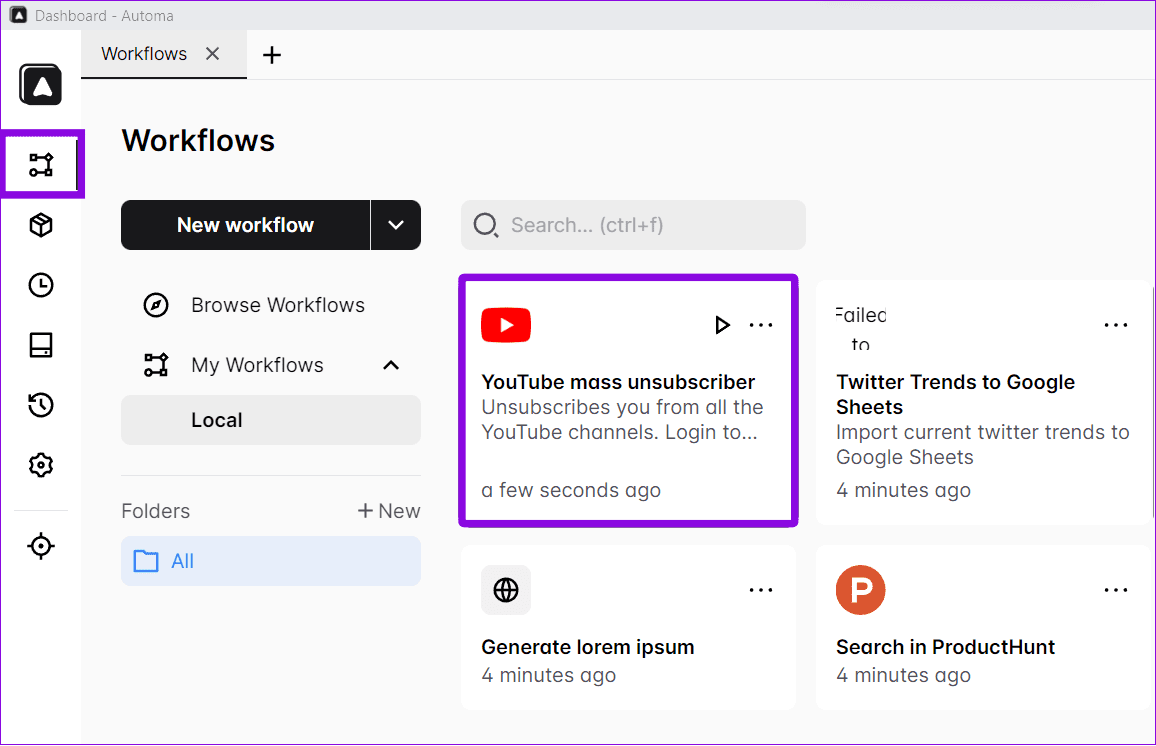
Verrai reindirizzato alla pagina Iscrizioni YouTube, dove il codice annullerà automaticamente l'iscrizione a tutti i canali. Se non vuoi annullare l'iscrizione in massa, passa alla sezione successiva.
YouTube è un ottimo modo per trovare e guardare video su vari argomenti. Ma se ti sei iscritto a qualcuno che non desideri, puoi annullare l'iscrizione a un singolo canale.
Passaggio 1: apri YouTube > tocca Iscrizioni in basso > scegli Tutto.

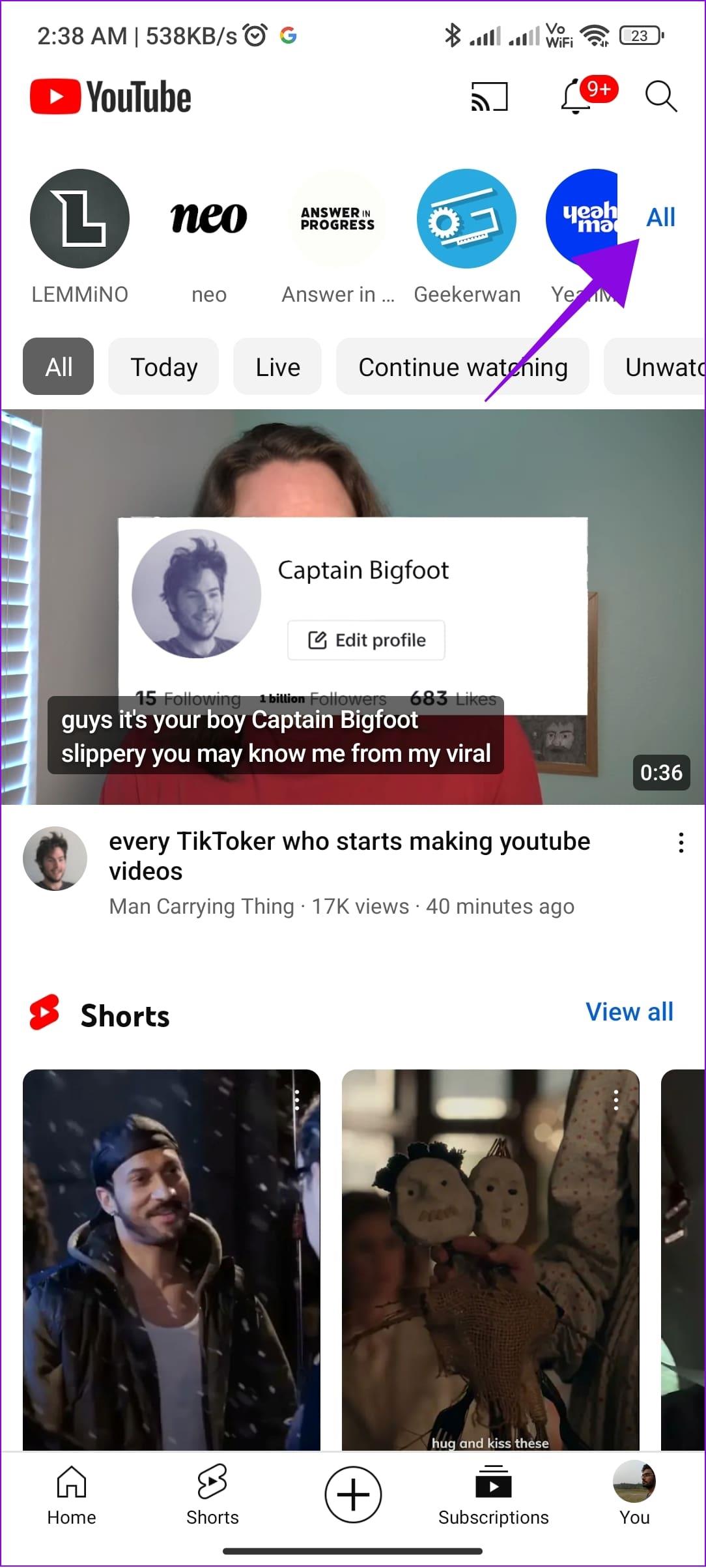
Passaggio 2: tocca la freccia giù accanto al canale a cui desideri annullare l'iscrizione e scegli Annulla iscrizione.
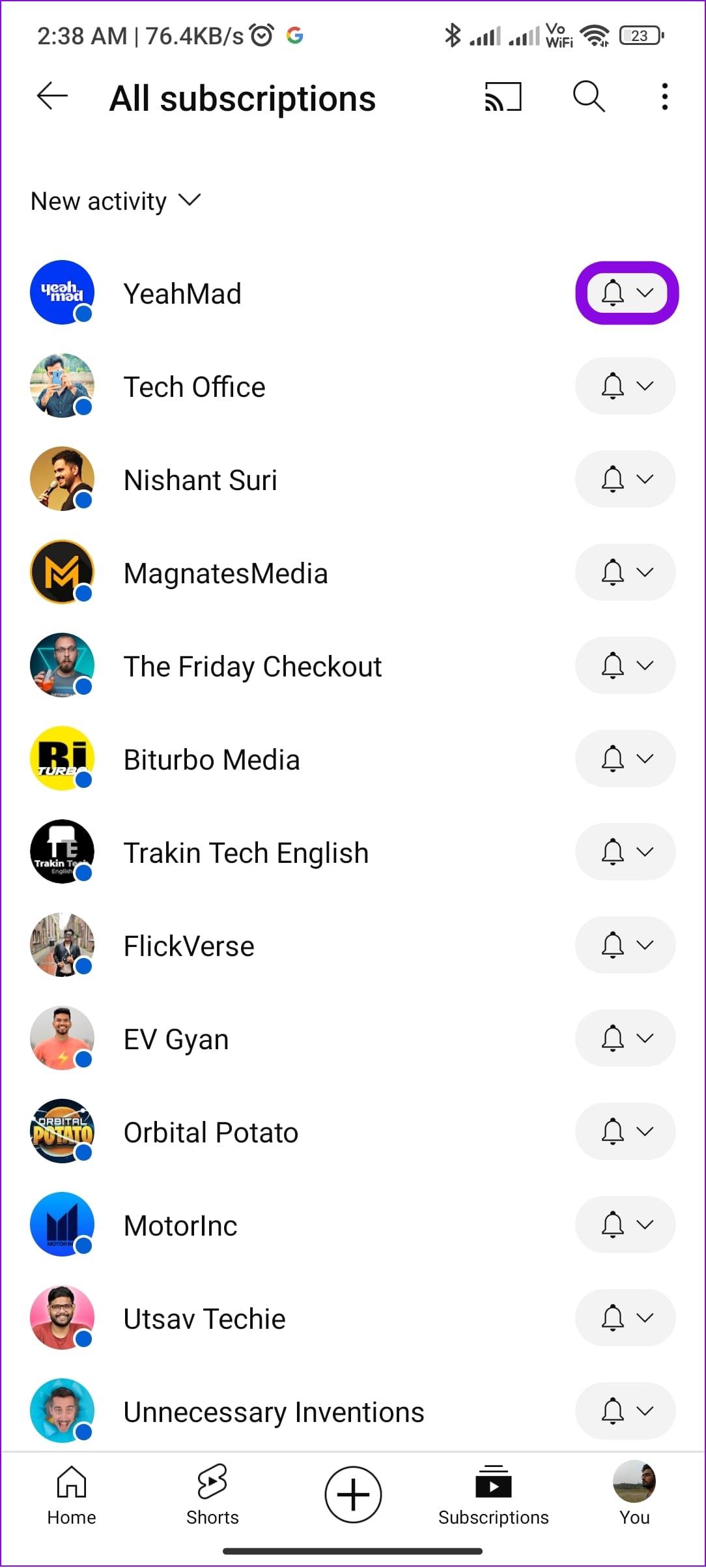
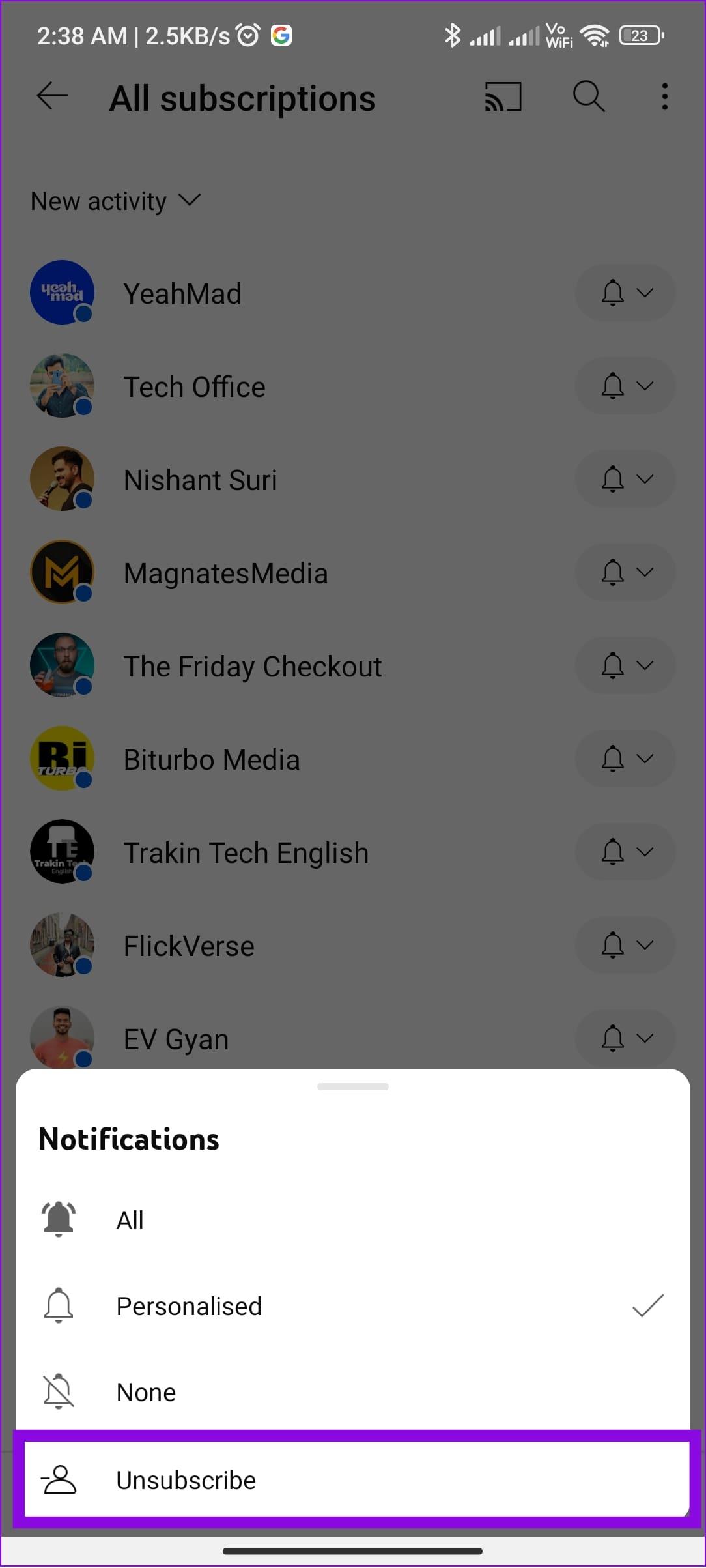
Oltre a ciò, puoi visitare un canale di cui desideri annullare l'iscrizione > scegliere il pulsante Iscritto e toccare Annulla iscrizione.
Passaggio 1: apri YouTube su qualsiasi browser utilizzando il collegamento sottostante.
Passaggio 2: scegli Abbonamento dalla barra laterale.

Passaggio 3: seleziona Gestisci.
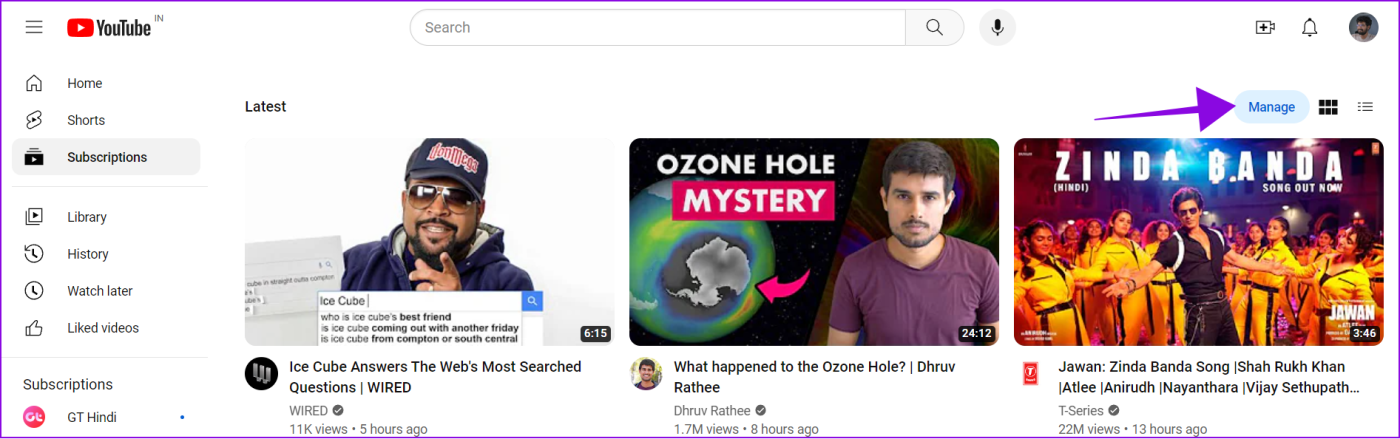
Passaggio 4: premi la freccia giù accanto al canale a cui desideri annullare l'iscrizione e scegli Annulla iscrizione.
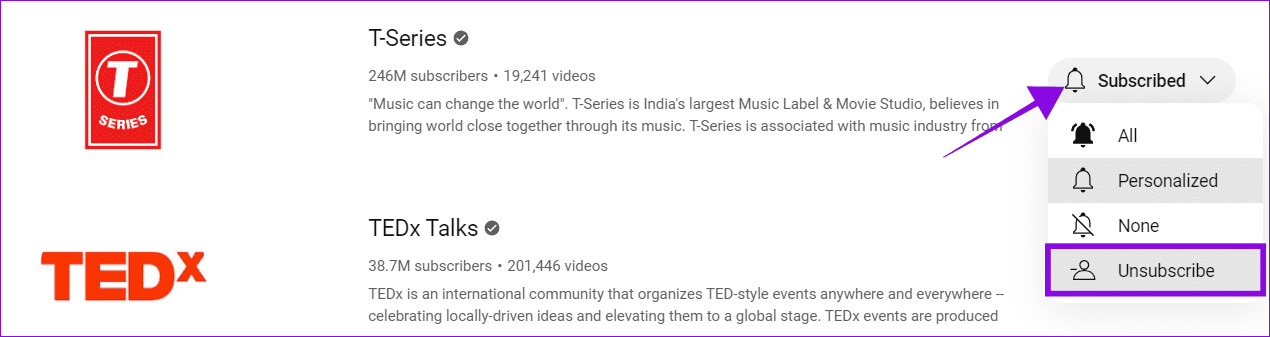
Passaggio 5: seleziona Annulla iscrizione per confermare.
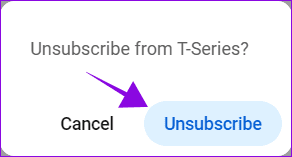
Questo è tutto! Hai annullato l'iscrizione al canale YouTube.
Se sei semplicemente infastidito dalla quantità di notifiche che ricevi dai canali a cui sei iscritto, puoi facilmente disattivare le notifiche invece di annullare l'iscrizione al canale. Ecco i passaggi:
Passaggio 1: apri YouTube e visita il canale di cui desideri disattivare le notifiche.
Passaggio 2: fare clic sul pulsante freccia rivolta verso il basso e selezionare Nessuno.
Suggerimento: puoi anche scegliere Personalizzato per ricevere notifiche personalizzate in base ai video visualizzati.
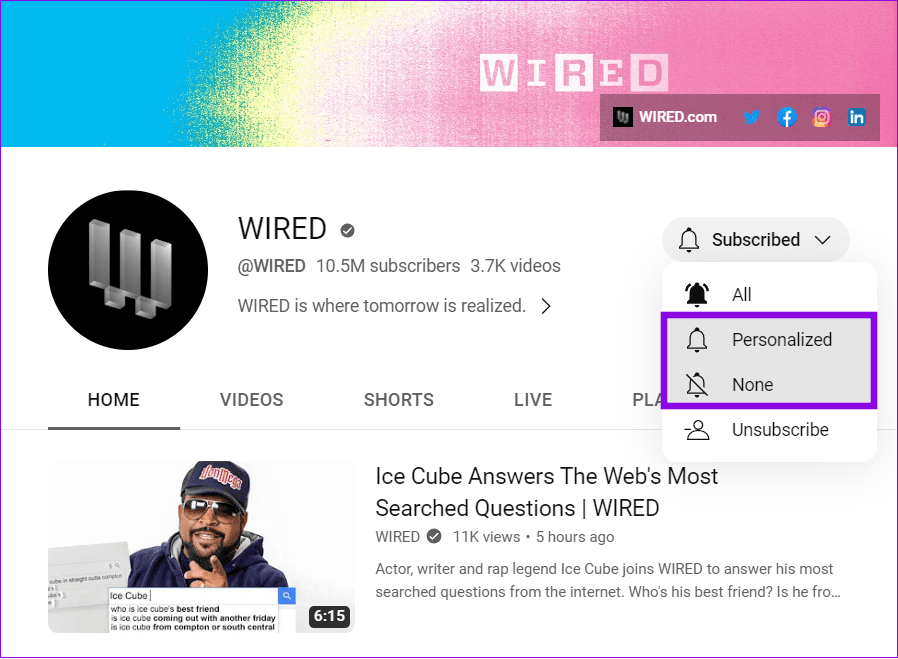
Se hai seguito uno dei metodi sopra indicati per annullare l'iscrizione a un canale su YouTube e ora desideri iscriverti nuovamente, puoi cercare il nome del canale e premere il pulsante Iscriviti. Se non ricordi il nome del canale, puoi cercare i video che ti sono piaciuti nella cronologia di YouTube e quindi accedere al canale per iscriverti. Ecco come:
Nota : non puoi iscriverti nuovamente in massa a più canali YouTube annullati contemporaneamente. Dovrai farlo per ogni canale a cui desideri iscriverti nuovamente.
Passaggio 1: accedi alla cronologia di YouTube utilizzando il collegamento sottostante.
Accedi alla cronologia di YouTube
Passaggio 2: accedi al canale del video a cui desideri iscriverti nuovamente.
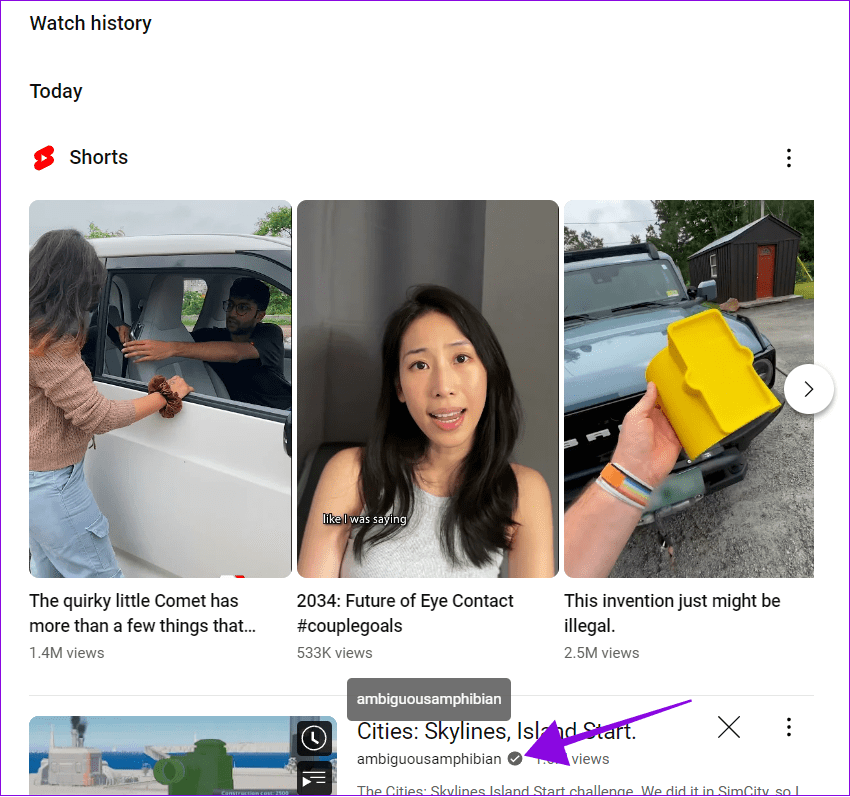
Passaggio 3: premi il pulsante Iscriviti.
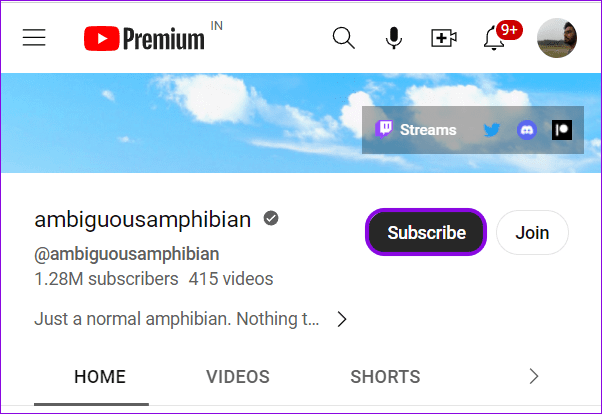
1. Gli Youtuber possono vedere se annulli l'iscrizione?
No. Gli YouTuber non ricevono alcuna notifica quando un utente annulla l'iscrizione. Tuttavia, potrebbero notare una differenza nel numero degli iscritti durante il controllo.
2. YouTube rimuove gli iscritti falsi?
YouTube si impegna a rilevare e rimuovere falsi abbonati dai canali quando rilevati. Gli abbonati falsi includono account bot o account inattivi creati per gonfiare il numero di iscritti di un canale.
Annullare l'iscrizione a tutti i canali YouTube contemporaneamente ti aiuterà a risparmiare tempo. Ci auguriamo che tutti i metodi menzionati siano stati utili. Se avete ancora suggerimenti o domande, fatecelo sapere nei commenti. Potresti anche voler scoprire come segnalare gli annunci di YouTube .
Cerchi un nuovo laptop da gioco portatile? Dai un
Scopri i limiti delle videochiamate su WhatsApp, Skype, Facebook Messenger, Zoom e altre app. Scegli l
Se il tuo Chromebook non riconosce i tuoi dispositivi USB, segui questi passaggi per risolvere il problema. Controlla il formato, l
Scopri come cambiare la lingua su Spotify per Android e desktop in modo semplice e veloce.
Gestisci i post suggeriti su Facebook per una migliore esperienza. Scopri come nascondere o posticipare i post "Consigliati per te".
Scopri come rendere trasparente lo sfondo in Paint e Paint 3D con i nostri metodi semplici e pratici. Ottimizza le tue immagini con facilità.
Se hai molti duplicati in Google Foto, scopri i modi più efficaci per eliminarli e ottimizzare il tuo spazio.
Continua a leggere per sapere come svegliare qualcuno al telefono su Android e iOS, indipendentemente dalla modalità in cui è attivo il dispositivo.
Scopri come risolvere il problema dello schermo nero di Amazon Fire TV Stick seguendo i passaggi di risoluzione dei problemi nella guida.
Scopri cosa fare se il tuo Galaxy S22 non si accende. Trova soluzioni efficaci e consigli utili per risolvere il problema.







